您好,登录后才能下订单哦!
这篇“VSCode调试python程序的示例”文章,文中示例代码介绍的非常详细,具有一定的参考价值,感兴趣的小伙伴们一定要参考一下,对于“VSCode调试python程序的示例”,小编整理了以下知识点,请大家跟着小编的步伐一步一步的慢慢理解,接下来就让我们进入主题吧。
Visual Studio Code 是一个运行于 OS X,Windows和 Linux 之上的,针对于编写现代 web 和云应用的跨平台编辑器,它为开发者们提供了对多种编程语言的内置支持,并且正如 Microsoft 在Build 大会的 keynote 中所指出的,这款编辑器也会为这些语言都提供了丰富的代码补全和导航功能。
用VSCode编程是需要依赖扩展的。写python需要安装python的扩展,写C++需要安装C++的扩展。刚打开编辑器的时候,它一般会推荐一些扩展,你如果什么都不知道,可以先安装官方推荐的这些扩展:
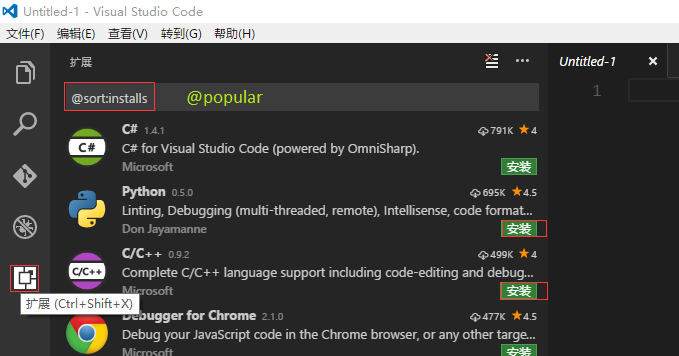
修改VSCode的一些选项的默认值
VSCode有很多选项可以被修改,其各个选项都有默认值,这些默认值存储在"\settings.json"中(不过我没找到这个文件),用户如果想修改某些选项的值(比如:修改字体的大小),VSCode会自动帮我们生成一个“settings.json”文件,然后我们直接在这个文件中配置自己想要的值即可。
VSCode还没有创建"settings.json"文件:
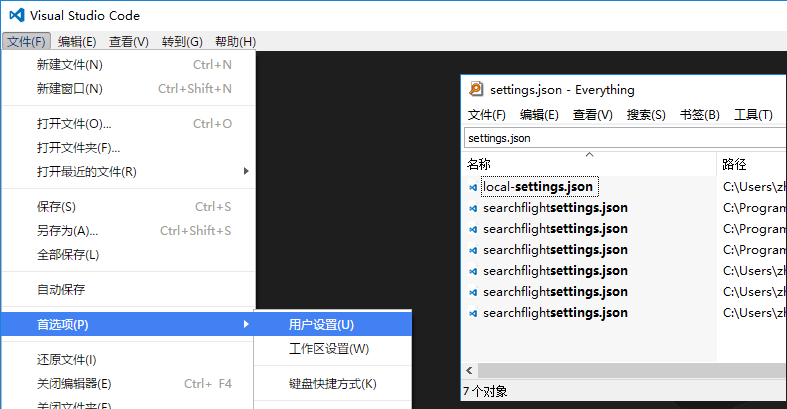
VSCode帮我们创建了"settings.json"文件:
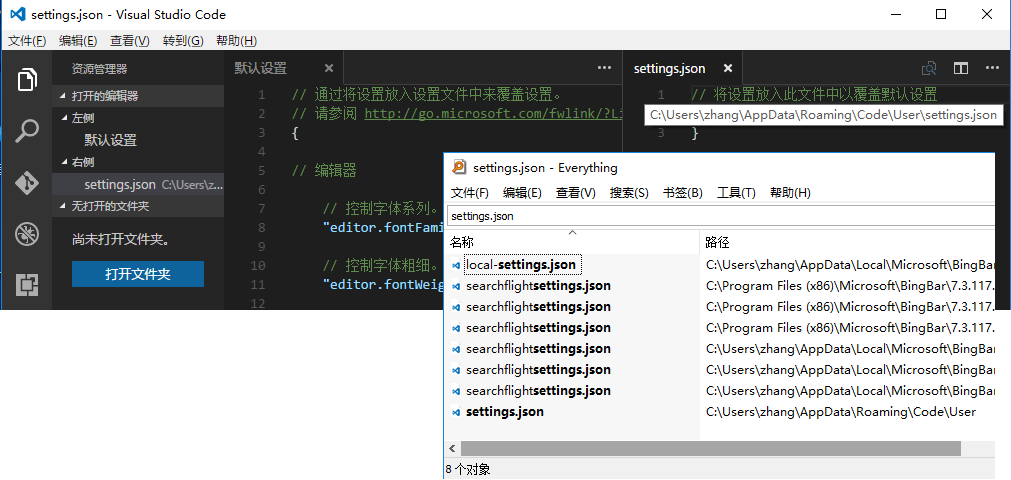
我们修改字号,让字体大一些。修改完后,保存一下,自定义的值就会覆盖默认值,修改就生效了。
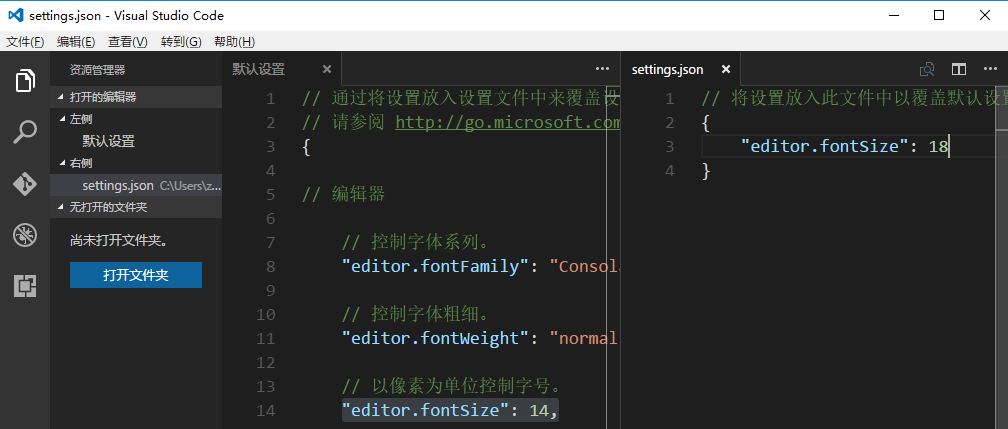
用VSCode编写和调试python程序
下面就开始用VSCode编程了。因为python的配置超简单,我们以python为例来说明一下。
VSCode是以文件夹作为项目单位的。所以,我们如果要新建一个python项目的话,需要新建一个文件夹,然后在这个文件夹里面放置.py文件。然后让VSCode"打开文件夹",这样VSCode就能识别这个项目了。(当然可以用VSCode直接创建文件夹和文件。)
先创建test_python文件夹,里面创建一个test.py文件。

然后用VSCode加载它:
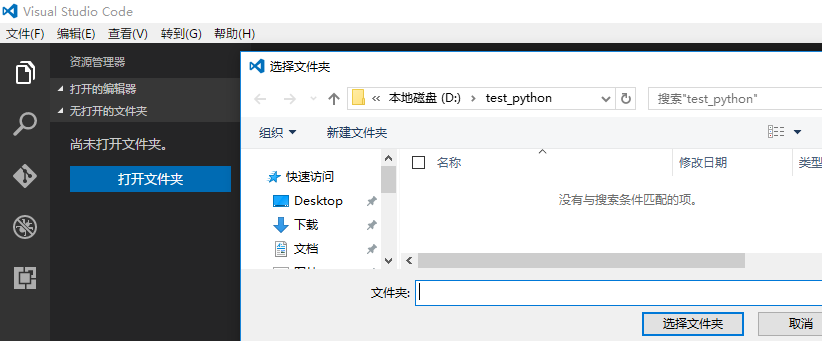
加载后的样子。可以看到,因为安装了python扩展,已经有高亮等效果了。
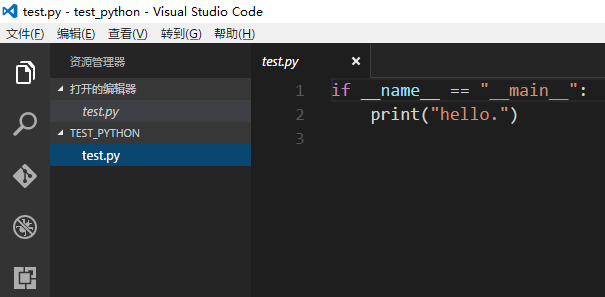
下面开始调试。
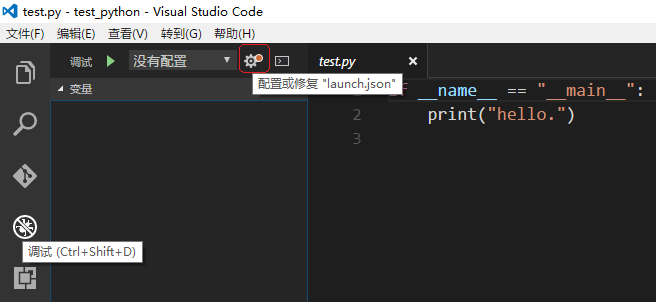
很显然要选择python选项:

然后VSCode为我们自动生成了"launch.json"文件,此文件有很多配置项,有的选项是默认从"settings.json"中取值的(比如"config.python.pythonPath")。如果"settings.json"中没有配置它们的话,调试时可能会无法启动。

同时,项目文件夹下面还自动生成了".vscode"文件夹。文件"launch.json"就在这个文件夹中。此时VSCode才算是真正意义上接手了这个项目文件夹。
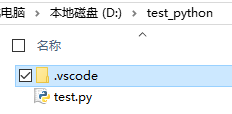
网上的教程里,直接先在"settings.json"中把"python.pythonPath"先配置了一下,我当时不是太理解。现在看来,我们也需要配置一下了。

配置完之后,就可以正常调试程序了。
用VSCode调试带参的Python程序修改test.py里面的代码,让它能打印参数(修改后的代码见下面的图片)。修改launch.json,找到"configurations"中"name"为"Python"的那个配置块,给它添加"args"项,如下图所示:添加前的配置块:
添加后的配置块:
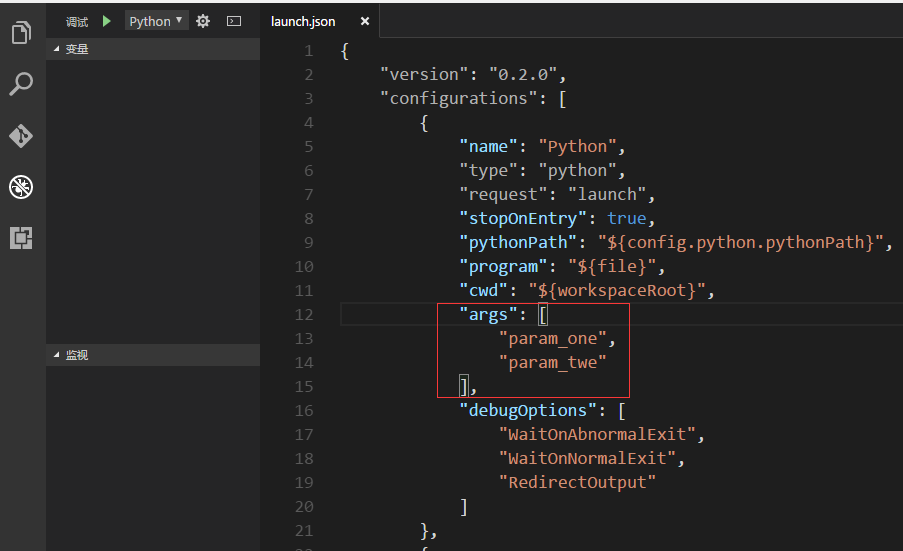
文件launch.json修改完毕后,按F5调试程序,可以看到控制台输出的结果:
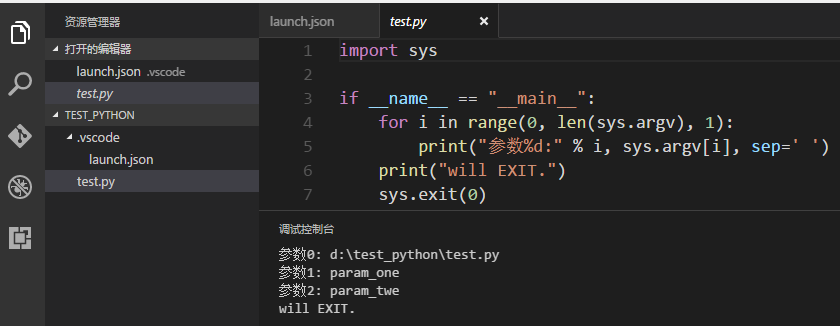
在按F5调试时,VSCode每次都会在程序入口处暂停住,这是配置项"stopOnEntry"在起作用,将其改成false后就不会出现这种情况了。
用VSCode自动格式化代码
VSCode“自动格式化代码”的快捷键是“Alt+Shift+F”。要格式化Python代码,需要安装Python包yapf(或autopep8、等)。
在命令行下执行:
python -m pip install yapf然后配置"settings.json",启用yapf:
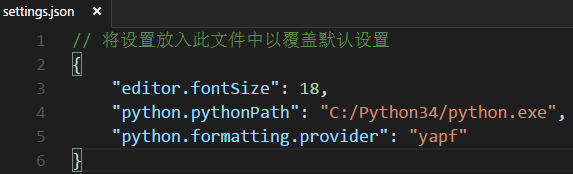
用VSCode对python代码进行语言分析
VSCode使用python的语言分析(写python代码的时候,编辑器会提示哪里出错,哪里的代码格式不规范),可以安装flake8(或pylint、等):
在命令行下执行:
python -m pip install flake8然后配置"settings.json",启用flake8:
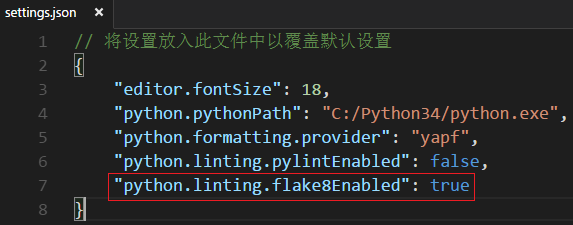
更换文件图标主题(使VSCode左侧的资源管理器根据文件类型显示图标):可以选择已经存在的文件图标主题:"文件"->"首选项"->"文件图标主题"->"Seti(Visual Studio Code)"。
你也可以安装“vscode-icons”插件,安装的方式:
在“扩展(Ctrl+Shift+X)”中,搜索“vscode-icons”,然后安装并重新加载它,然后VSCode会让你执行一些操作,以激活"vscode-icons"插件。操作为:
"文件"->"首选项"->"文件图标主题"->"VSCode Icons"。对应到英文的话,应该是"File" -> "Preferences" -> "File Icon Theme"->"VSCode Icons"。
Guides(缩进线插件,让代码看起来更清晰):在“扩展(Ctrl+Shift+X)”中,搜索“Guides”,然后安装并重新加载它即可。
以上是“VSCode调试python程序的示例”这篇文章的所有内容,感谢各位的阅读!相信大家都有了一定的了解,希望分享的内容对大家有所帮助,如果还想学习更多知识,欢迎关注亿速云行业资讯频道!
免责声明:本站发布的内容(图片、视频和文字)以原创、转载和分享为主,文章观点不代表本网站立场,如果涉及侵权请联系站长邮箱:is@yisu.com进行举报,并提供相关证据,一经查实,将立刻删除涉嫌侵权内容。